在 Power BI 服務中連線到 Snowflake
在 Power BI 服務中連線到 Snowflak,與其他連接器只有一個方面不同。 Snowflake 具有 Microsoft Entra ID 的功能,這是 SSO (單一登入) 的選項。 整合的部分需要有跨 Snowflake、Power BI 和 Azure 的不同系統管理角色。 您可以選擇在不使用 SSO 的情況下啟用 Microsoft Entra 驗證。 基本驗證的運作方式和服務中其他連接器相類似。
若要設定 Microsoft Entra 整合,並選擇性地啟用 SSO:
- 如果您是 Snowflake 管理員,請參閱 Snowflake 文件中的 Power BI SSO 至 Snowflake 一文 (英文)。
- 如果您是 Power BI 系統管理員,請移至 [系統管理員入口網站] 區段以啟用 SSO。
- 如果您是 Power BI 語意模型建立者,請移至 使用 Microsoft Entra ID 設定語意模型 區段,以啟用 SSO。
Power BI 服務設定
管理員入口網站
若要啟用 SSO,Fabric 管理員必須在 Power BI 管理入口網站中開啟設定。 此設定會核准從 Power BI 服務內將 Microsoft Entra 驗證權杖傳送至 Snowflake。 此設定是在組織層級設定。 請遵循下列步驟來啟用 SSO:
使用 Fabric 管理認證登入 Power BI。
從頁首功能表中選取 [設定],然後選取 [管理入口網站]。
選取 [租用戶設定],然後捲動以找出 [整合設定]。
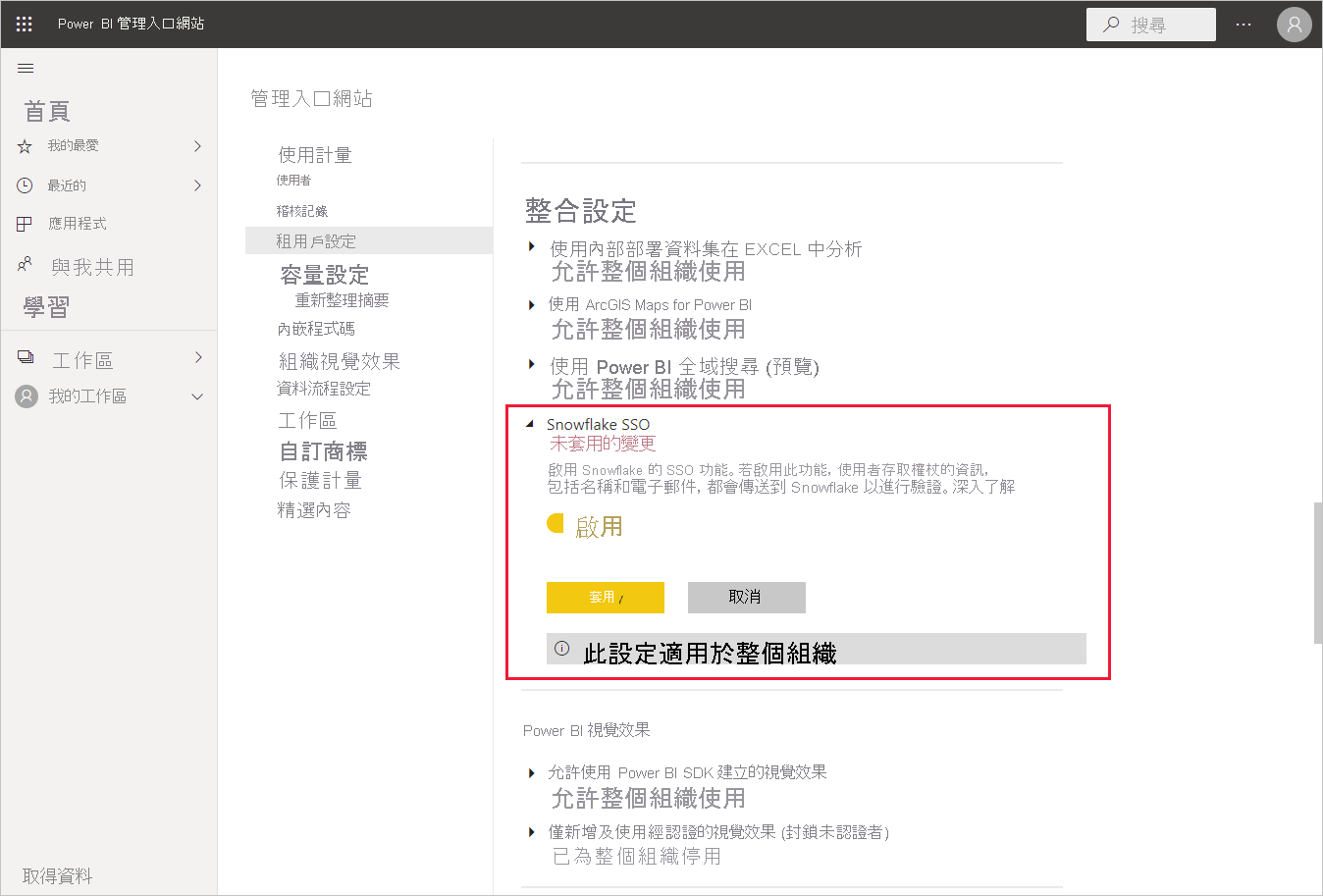
展開 [Snowflake SSO]、將設定切換為 [啟用],然後選取 [套用]。
此步驟必須同意將您的 Microsoft Entra 權杖傳送至 Snowflake 伺服器。 啟用設定之後,最多可能需要一個小時才會生效。
啟用 SSO 之後,您就能透過 SSO 使用報表。
使用 Microsoft Entra ID 設定語意模型
在以 Snowflake 連接器為基礎的報表發佈至 Power BI 服務之後,語意模型建立者必須更新適當工作區的設定,才能使用 SSO。
如需詳細資訊,包括使用 Microsoft Entra ID、SSO 和 Snowflake 的步驟,請參閱 使用 Microsoft Entra ID 單一登入的資料閘道支援。
如需如何使用內部部署資料閘道的資訊,請參閱 什麼是內部部署資料閘道?
如不打算使用閘道,則一切已準備就緒。 當您在內部部署資料閘道上設定 Snowflake 認證時,但您只會在模型中使用該資料來源,請將語意模型設定在該資料模型的閘道上切換為關閉。
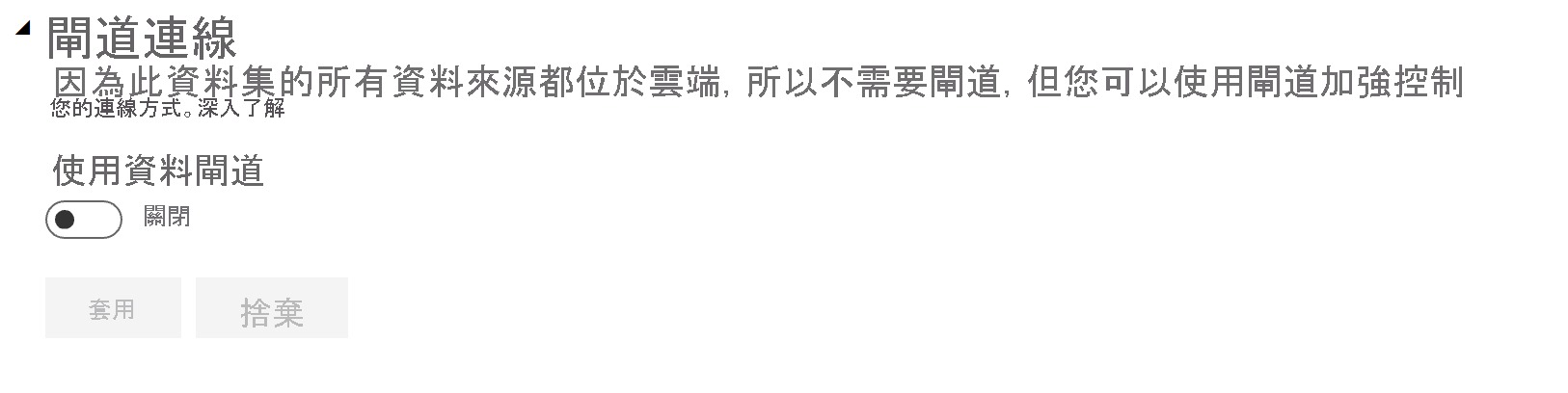
若要針對語意模型開啟 SSO:
使用語意模型建立者認證登入 Power BI。
選取適當的工作區,然後從位於語意模型名稱旁邊的 [更多選項] 功能表中選擇 [設定]。
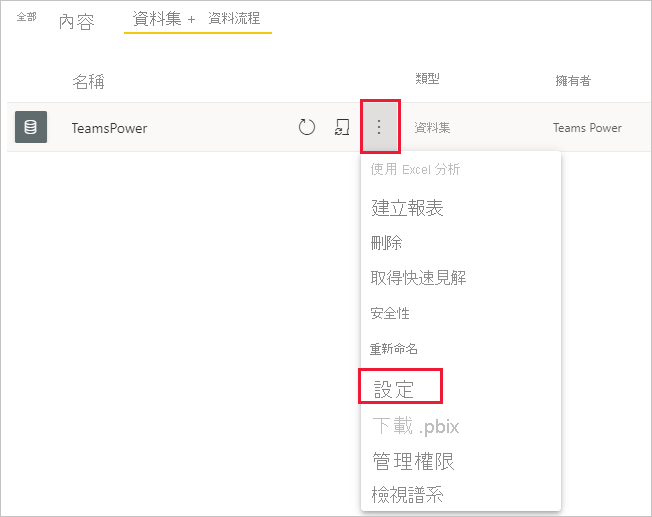
選取 [資料來源認證] 並登入。 語意模型可以使用基本或 OAuth2 (Microsoft Entra ID) 認證登入 Snowflake。 藉由使用 Microsoft Entra ID,您可以在下一個步驟中啟用 SSO。
選取 [終端使用者透過 DirectQuery 存取此資料來源時,使用他們自己的 OAuth2 認證] 選項。 此設定將會啟用 Microsoft Entra SSO。 系統會針對 SSO 傳送 Microsoft Entra 認證。
![螢幕擷取畫面顯示 [設定] 對話框,已選取 OAuth2 作為驗證方法。](media/service-connect-snowflake/snowflake-sso-cred-ui.png)
完成這些步驟之後,使用者應該自動使用其 Microsoft Entra 驗證連線到來自該 Snowflake 語意模型的資料。
如果您選擇不啟用 SSO,則重新整理報表之使用者將會使用已登入使用者的認證,就像大多數其他 Power BI 報表一樣。
疑難排解
如果您遇到任何整合問題,請參閱 Snowflake 疑難排解指南。